- 圖文技巧
WPS Office新版「列印預覽與列印」功能,可查看表格列印時的效果,並對列印進行詳細設定。

▪點選左上角「列印預覽與列印」功能按鈕,也可以使用快速鍵Ctrl+P。
進入表格的列印預覽介面,介面的左側是表格列印效果,在介面的右側是表格的列印設置,此處可以選擇連接印表機與印表機目前的狀態。
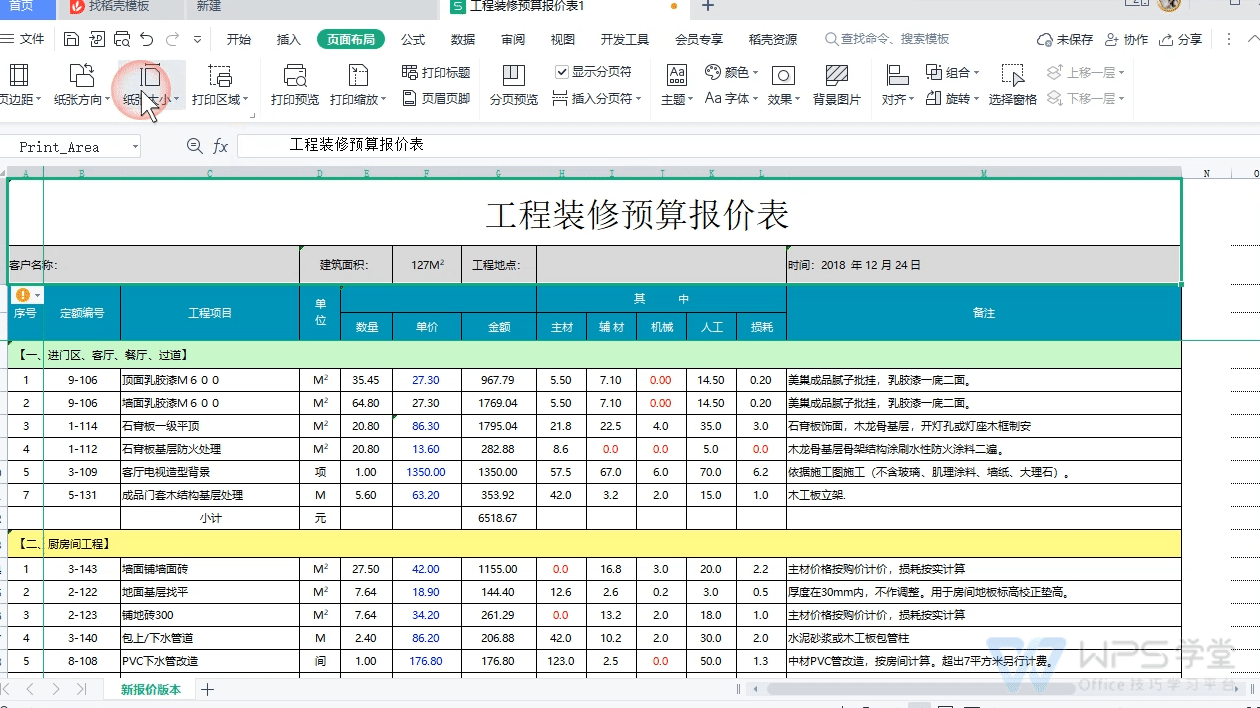
▪設定表格列印的份數與順序。
「逐份列印」指的是把文件從第一頁印到最末頁後再列印下一份;
「逐頁列印」指的是把文件的每一頁列印多份。
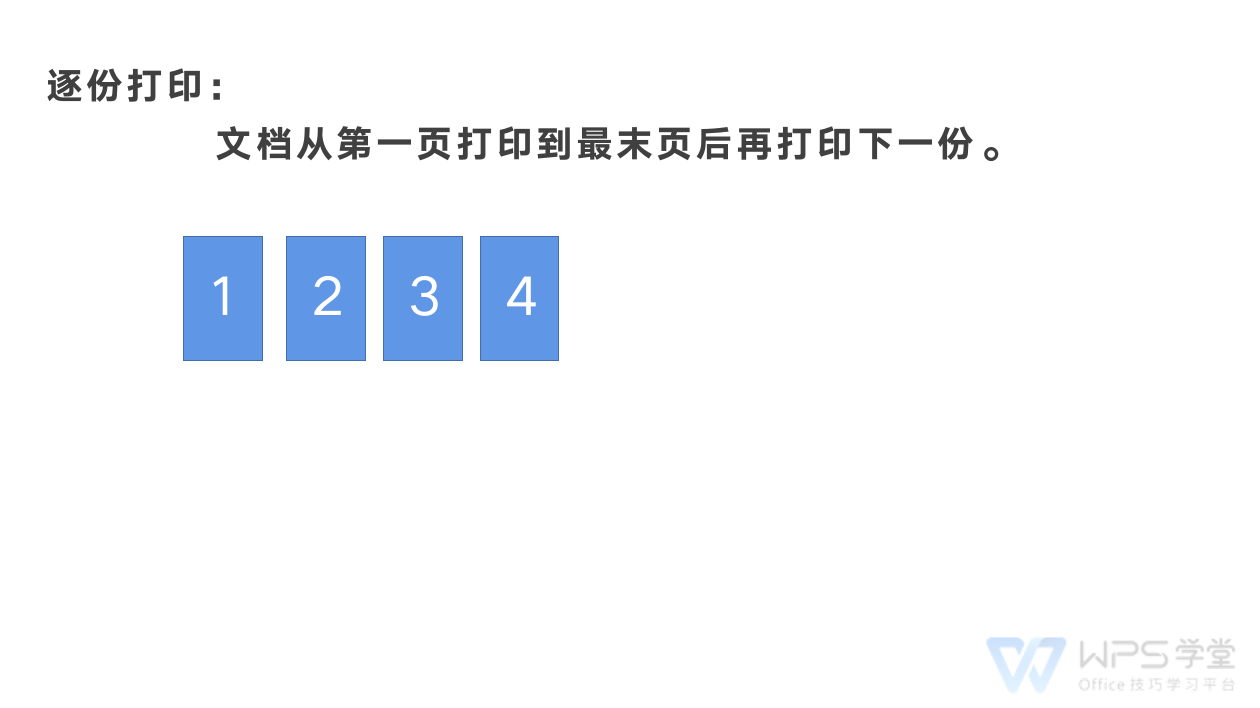
▪在「紙張資訊」處可以修改紙張大小、紙張方向。
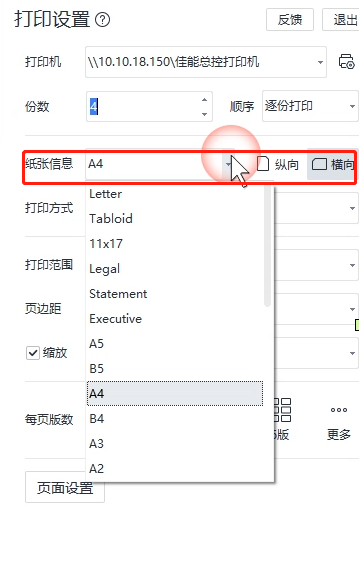
▪在「列印方式」中可以設定單面列印、雙面列印、反片列印。
▪在「列印範圍」中可以選擇列印表格的選定區域、列印選定的工作表區域、列印整個工作簿。
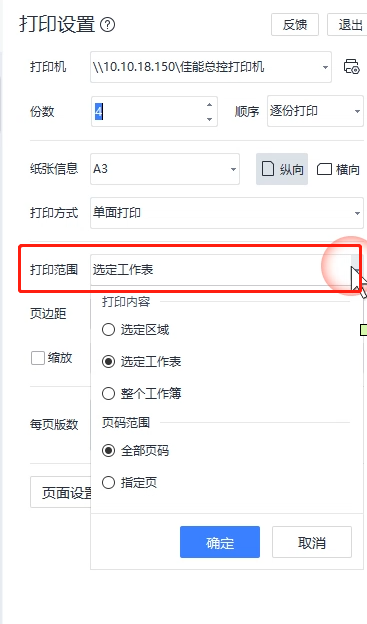
設定好區域後,也可以在所選的區域中再選擇列印全部頁碼或指定頁碼。
▪在「縮放」出可以設置,將所有列打印在一頁、將所有行打印在一頁、將整個工作表打印在一頁,以及自定義按照比例縮放。
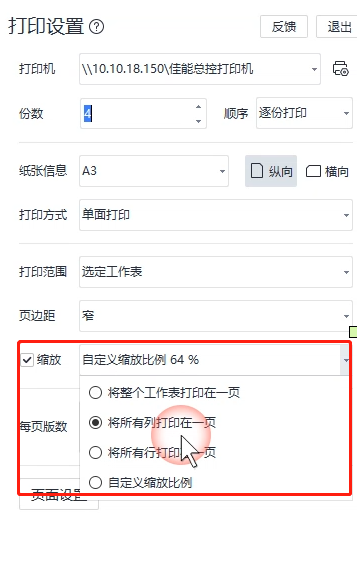
▪在「每頁版數」處可以設定表格多頁並排,如2頁的表格內容列印到一頁紙上。
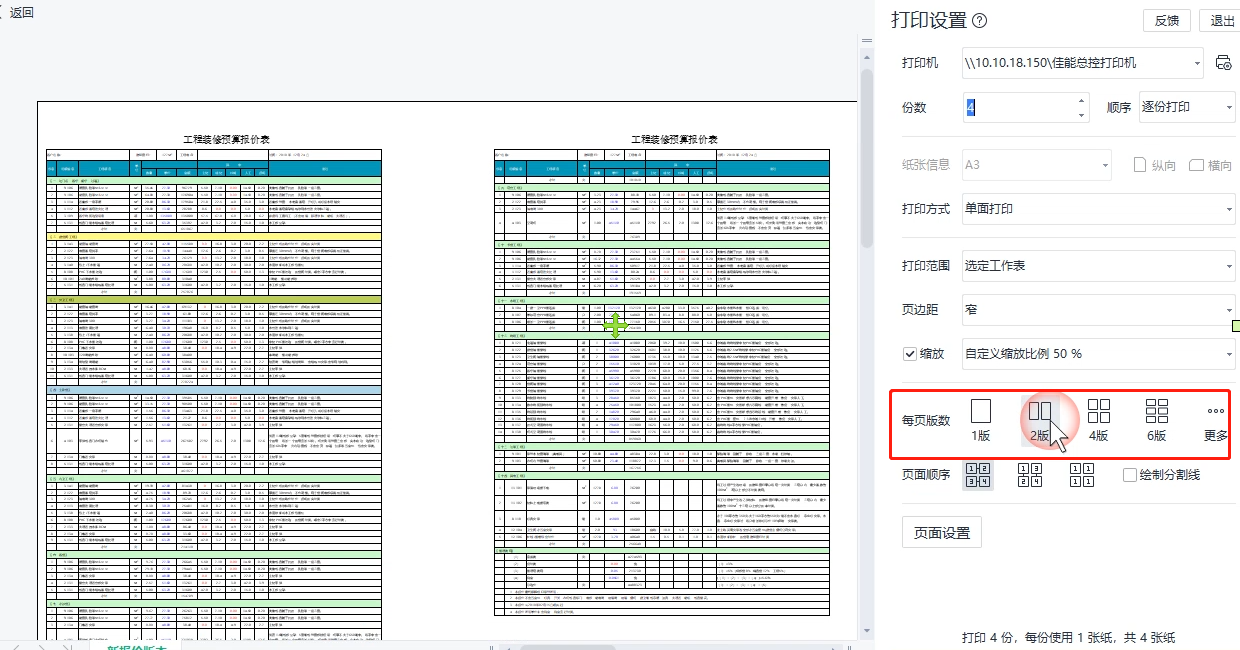
▪點選「頁面設定」可以對表格進行更精細頁面、邊距、頁首頁尾、工作表設定。
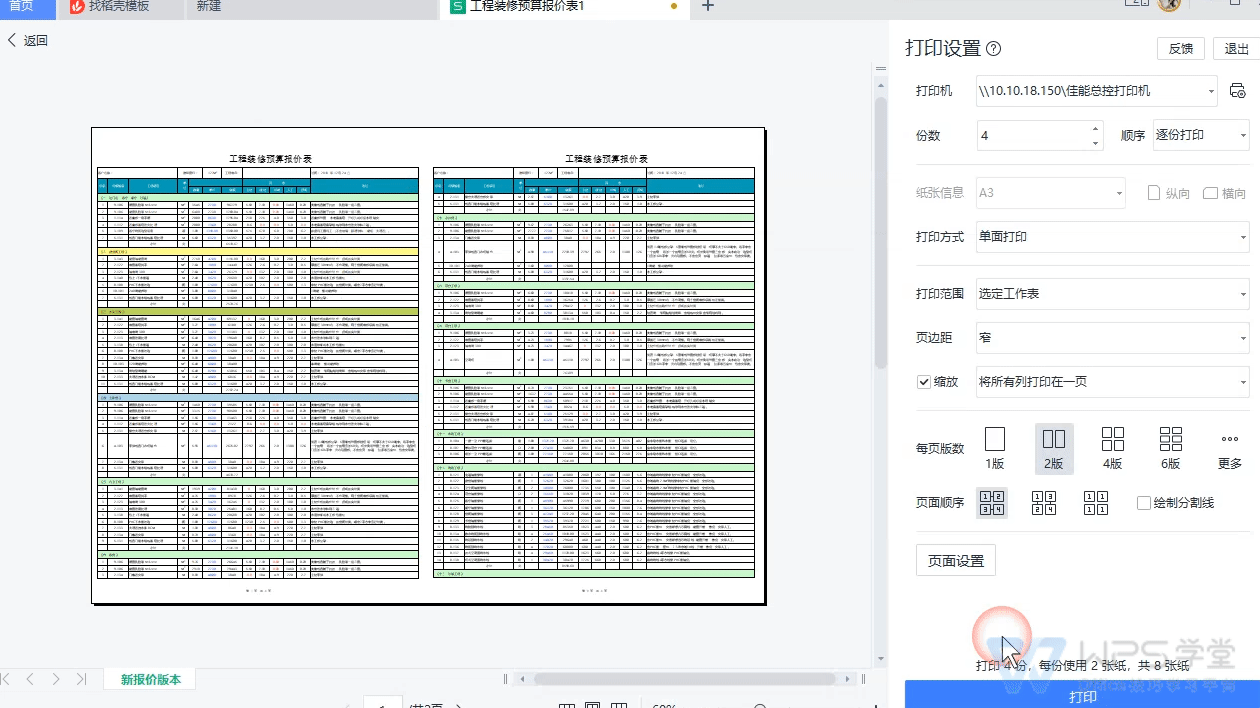
想要了解更多關於頁面設定的操作講解,可在WPS學堂中搜尋關鍵字「表格頁面設定」學習查看哦。
文章為用戶上傳,僅供非商業瀏覽。發布者:Lomu,轉轉請註明出處: https://www.daogebangong.com/zh-Hant/articles/detail/biao-ge-da-yin-yu-da-yin-yu-lan-jie-mian-jiang-jie.html

 支付宝扫一扫
支付宝扫一扫 
评论列表(196条)
测试